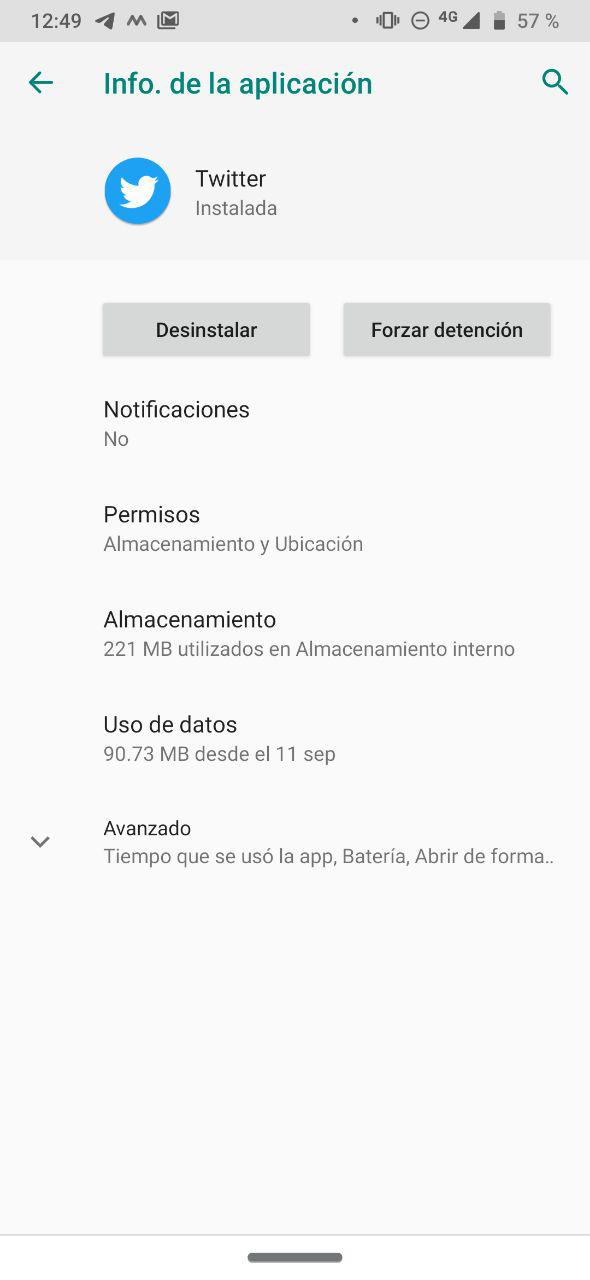Aunque hace varias semanas Twitter lanzó el modo oscuro de forma oficial en iOS, los usuarios de Android tuvieron que esperar a que la compañía trabajara en esta opción para su aplicación oficial. La buena noticia es que la espera ha terminado, pues el verdadero modo oscuro para Android ha llegado y te decimos cómo puedes activarlo de forma sencilla.
Decimos el “verdadero modo oscuro” porque en su momento la app para Android tenía una opción para aplicar un modo oscuro azulado que fue llamado Dim, aunque no era ni de cerca igual al modo oscuro de iOS.
De hecho, si activas el modo oscuro en Android pero tenías activado el modo Dim en Android, entonces no tendrás el verdadero modo oscuro, sino que seguirás viendo los mismos tonos azulados, es decir, parecerá que nada ha cambiado.
¿Cómo activar el modo oscuro que estábamos esperando?
- Lo primero que tienes que hacer es actualizar la app de Twitter a la versión 8.18.0 desde la Play Store.
- Ahora desplázate hacia el menú lateral, y en la parte inferior izquierda vas a ver el ícono de un foco, la cual activa la función “lights out” o “apaga las luces”, que es jústamente lo que activa el modo oscuro.
Ahora, sí tenías el modo Dim activado anteriormente y quieres el verdadero modo oscuro debes hacer lo siguiente:
- Ve a los ajustes de la aplicación y presiona sobre la opción “Pantalla y sonido”.
- Deberías ver la opción “Apariencia del modo Oscuro”, ahí selecciona “Lights Out” en lugar de “Dim”.
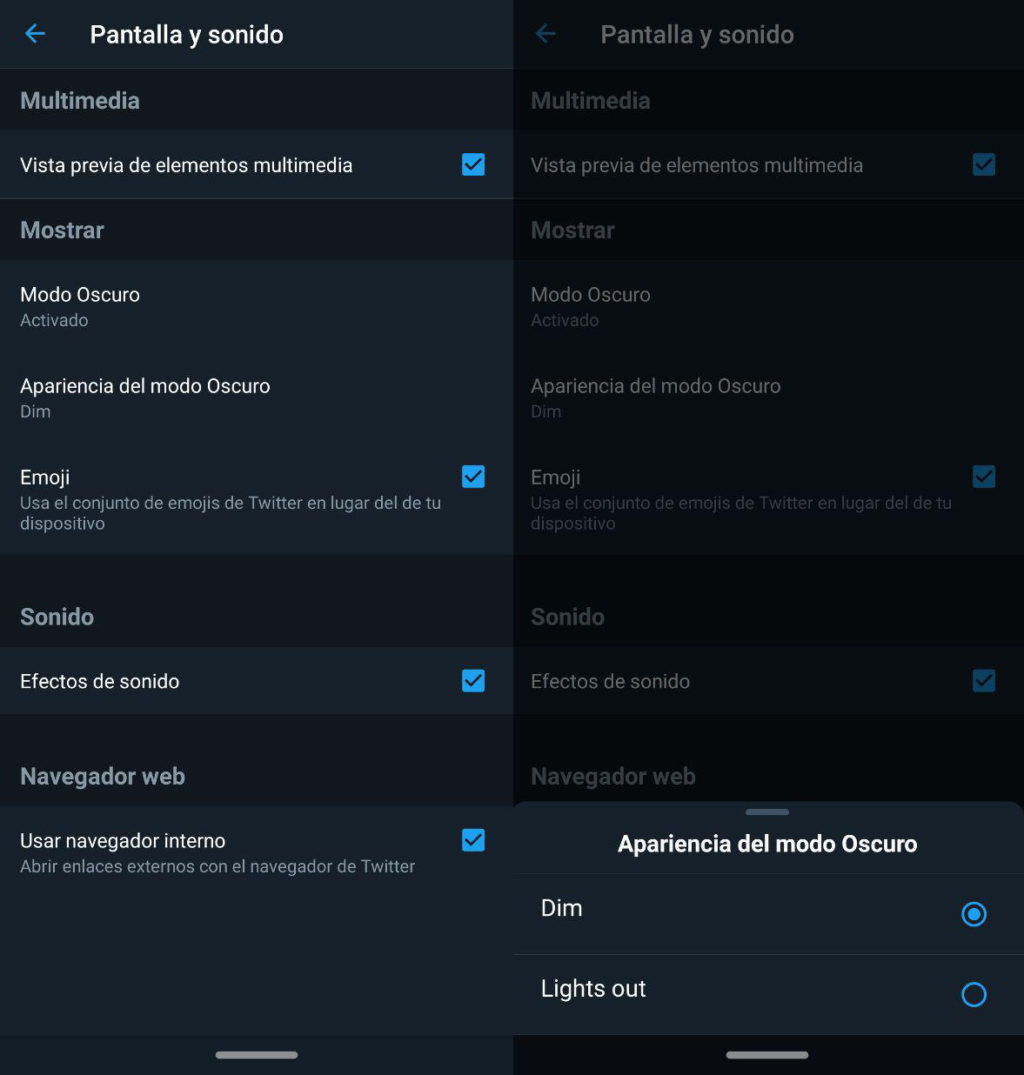
- Sino te aparece esta opción ve a la “información de la aplicación” en la sección de aplicaciones de tu teléfono en la configuración general.
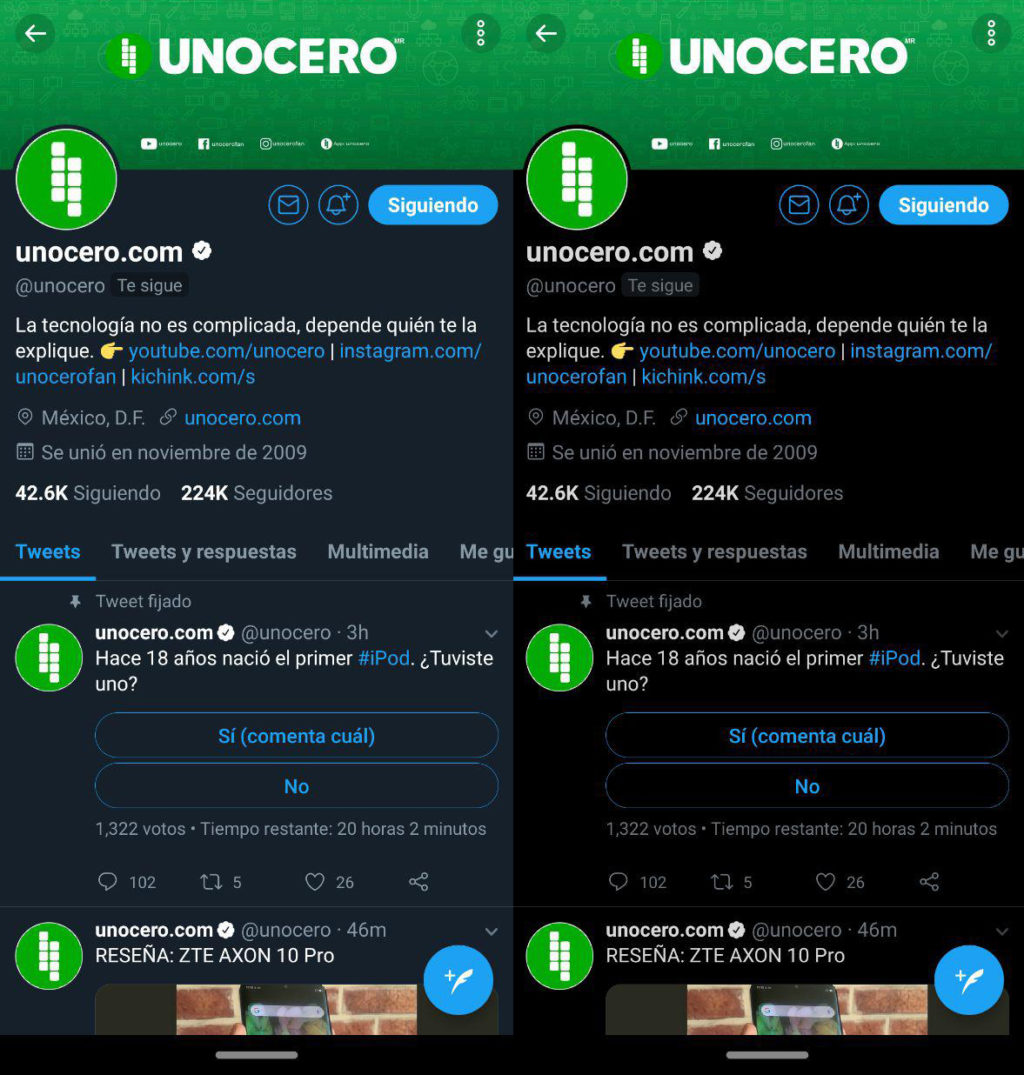
- Ahí debes forzar la detención de la aplicación, y cuando vuelvas a abrirla ya debería aparecer la opción de “Apariencia del modo Oscuro”.